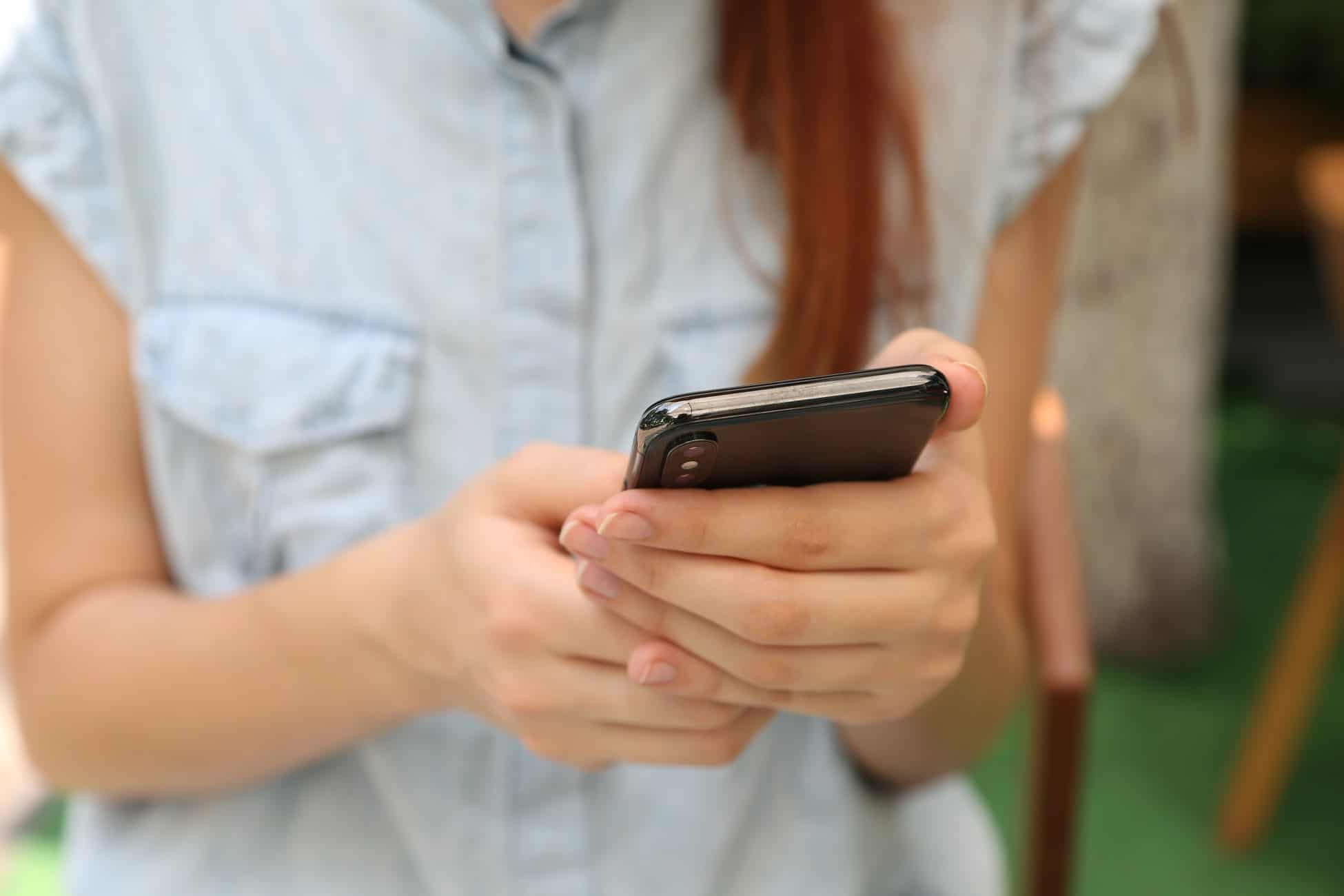「中学生・高校生でも学割で利用することができる数少ない音楽アプリ!?」
「音楽アプリを試したいけどLINE MUSICってどうなの?」
Apple MusicやSpotifyなど、様々な音楽アプリがある中でもLINE MUSICを検討している方も多いのではないでしょうか。
というわけでこんにちは。
Jazz2.0編集部の濱田です。

LINE MUSICは他の音楽アプリに比べて、無料プランで使える機能が充実しています!
今回は、そんなLINE MUSICの使い方や料金プラン、さらにはもしもの時の解約方法などまでを徹底解説します。
それでは参りましょう!
LINE MUSICとは

LINE MUSIC(ラインミュージック)は、LINEが提供する音楽ストリーミングサービスです。
LINEで友達と楽曲をシェアしたり、LINEのプロフィールのBGMを設定したり、LINEの通話の着信音や呼び出し音を設定することができるなど、LINEとの相性が良いのが特徴で、特に中学生・高校生の間で人気の音楽アプリの一つとなっています。
LINE MUSICの料金プラン
| LINE MUSIC | Premium | Basic (Androidのみ) | Free |
|---|---|---|---|
| 個人プラン | 月額980円 年間プラン9600円 | 月額500円 | 無料 |
| 学割プラン | 月額480円 | 月額300円 | 無料 |
| ファミリープラン | 月額1480円 年間プラン14000円 | × | 無料 |
| オフライン再生 | ○ | ○ | × |
| 音質 | ◎ | ◎ | ○ |
| フル再生 | ○ | ○ | 月に一度だけ |
初回登録時は3ヶ月間無料で利用することができます。
無料期間中に解約すれば料金が発生しないので、有料プランを検討している方は、一度試してみるのもおすすめです。
中学生・高校生でも学割が使えるというのが一番の魅力かもしれません。
他の音楽アプリは、学割プランが用意されていても大学生・専門学生が対象で、中学生・高校生は学割プラン対象外であることがほとんどです。
また、実際に試してみて、良いなと思った時でも有料プランに移行するハードルが一番低いアプリがLINE MUSICの良さです。
有料プランのメリット
無料プランと比較すると
- いつでもどこでも全楽曲をフルで聴き放題
- ダウンロードしてオフライン再生が可能
- 自分好みのプレイリストを作成
といった部分が大きな違いになります。
30秒のみの再生からフル再生になるのが一番大きなポイントになります。
LINE MUSICでできること
- 無料プランでも1ヶ月に一度だけ全曲フルで再生可能
- 6600万曲以上の楽曲が聴き放題
- 好きな曲をLINEの呼び出し音などに設定
- オリジナルのプレイリストをLINE MUSIC上で共有
- 曲のダウンロード、オフライン再生
LINEと連携できたり、友達と好きな音楽を共有できたりなど、幅広く楽しめるのがLINE MUSICの魅力です。
無料プランでも全曲フルで再生できるのも非常に魅力的ですが、一度再生すると2回目以降は30秒のみの再生となります。次の月になると再びフル再生を一度だけ楽しめるようになっています。
LINE MUSICと他の音楽アプリとの違い
- 無料プランでも1ヶ月に一度だけ全曲フルで再生可能
- LINEとの相性が抜群
- 中学生・高校生でも学割が使える
- カラオケ機能でカラオケの練習が可能
- 購入しないと聴けない楽曲がある
- PC向けのアプリがない
この他にも、自分の好きな楽曲に似た音楽をおすすめしてくれる機能が充実していたり、LINEの友達の間でよく聴かれている曲を紹介してくれたり、といったLINE MUSICならではの機能もあります。
しかし、PC向けのアプリがなかったり、一部楽曲を購入しないといけなかったり、といったデメリットもあります。
PCでは、webからアクセスすることでLINE MUSICを利用することができます。
LINE MUSICの始め方
① App Store、あるいはGoogle Play Storeからアプリをダウンロード
② アプリを起動しログイン
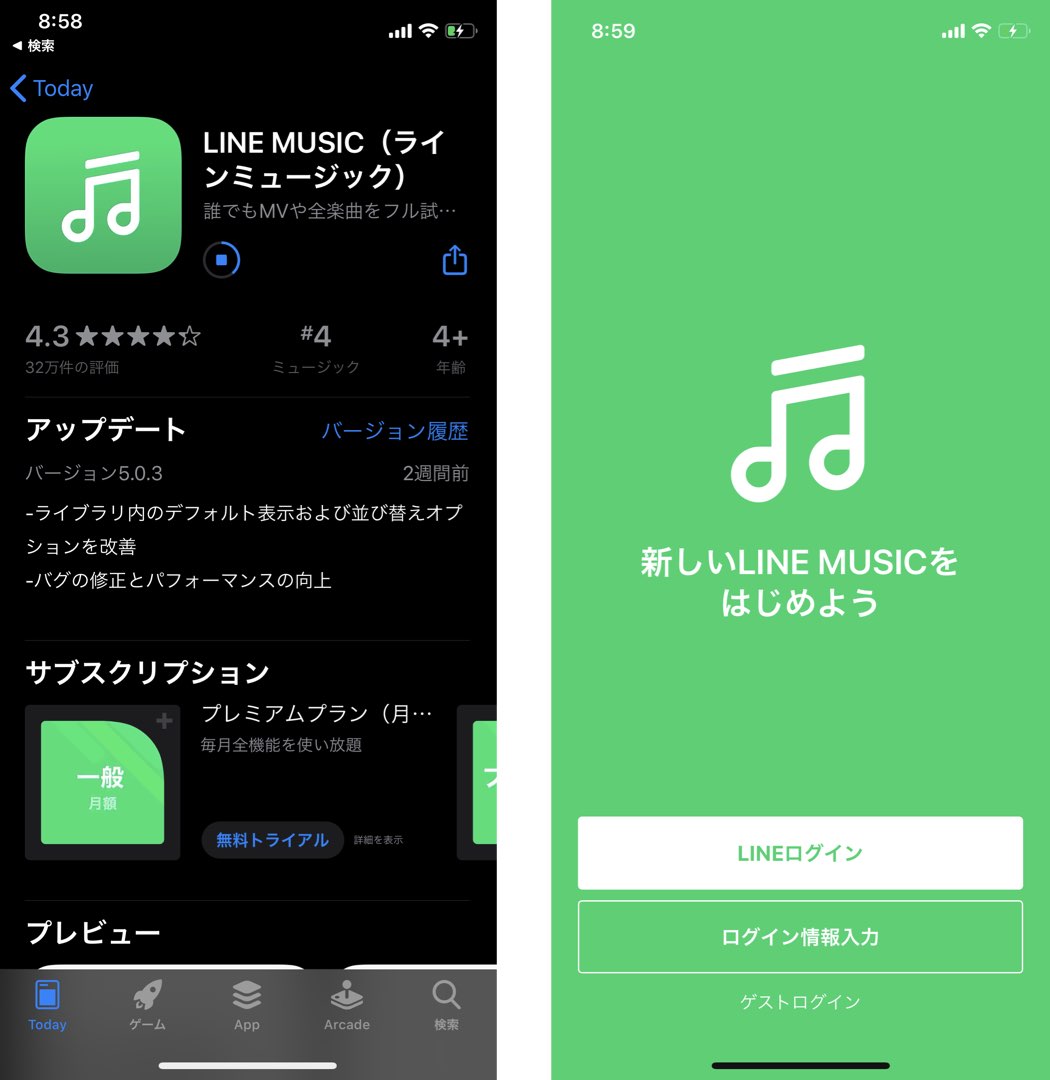
「LINEログイン」「ログイン情報入力」「ゲストログイン」の3つのログイン方法があります。
一番上の「LINEログイン」では、LINEと連携して友達と楽曲やプレイリストをシェアすることができたり、LINEのプロフィールにBGMをつけたりと、LINE MUSICの機能を十分に楽しむことができます。
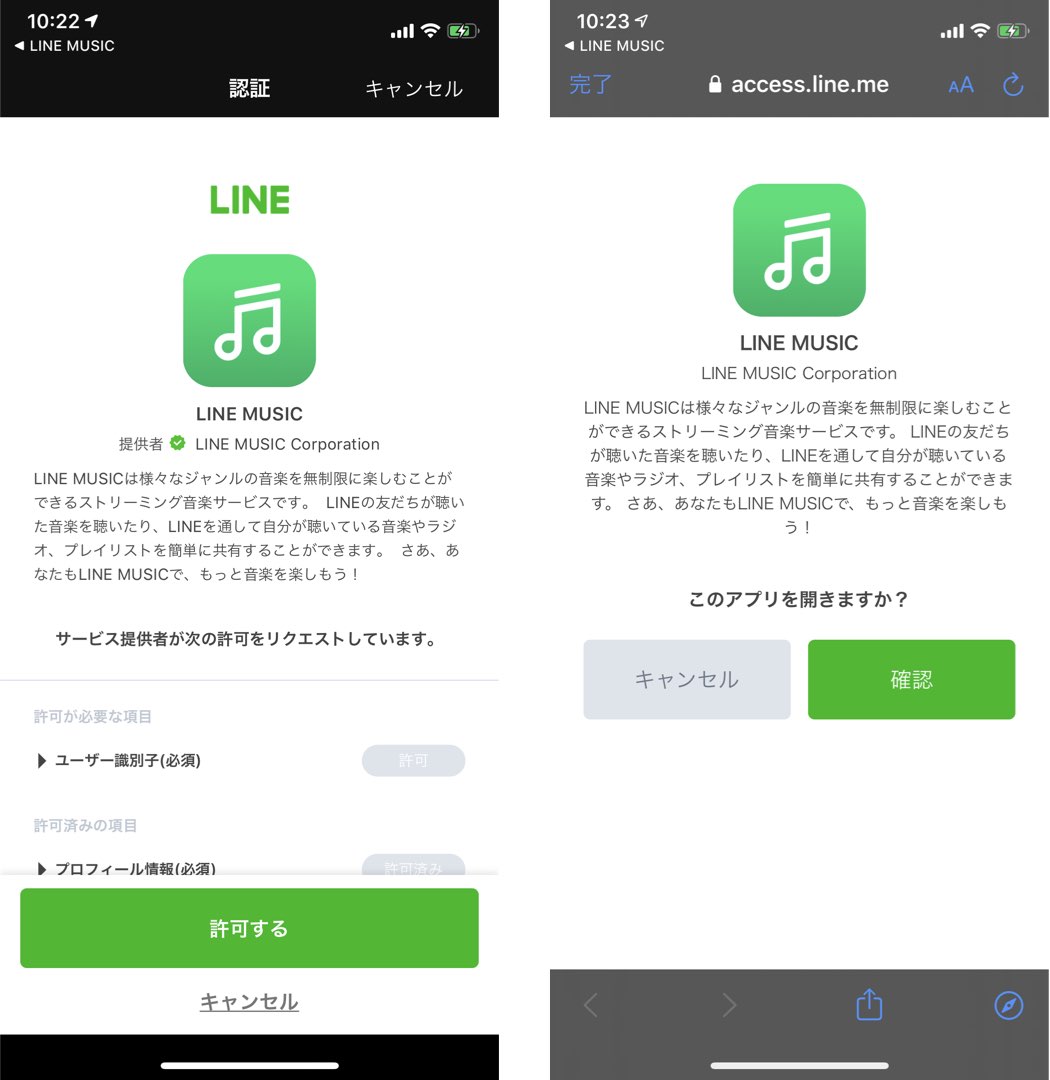
「LINEログイン」を選択すると、LINE MUSICがLINEアカウント情報へのアクセスについて許可を求められます。
許可が必要な項目を確認し、問題なければ「許可する」をタップします。
タップすると画面が変わり、ここでも問題なければ「確認」をタップします。
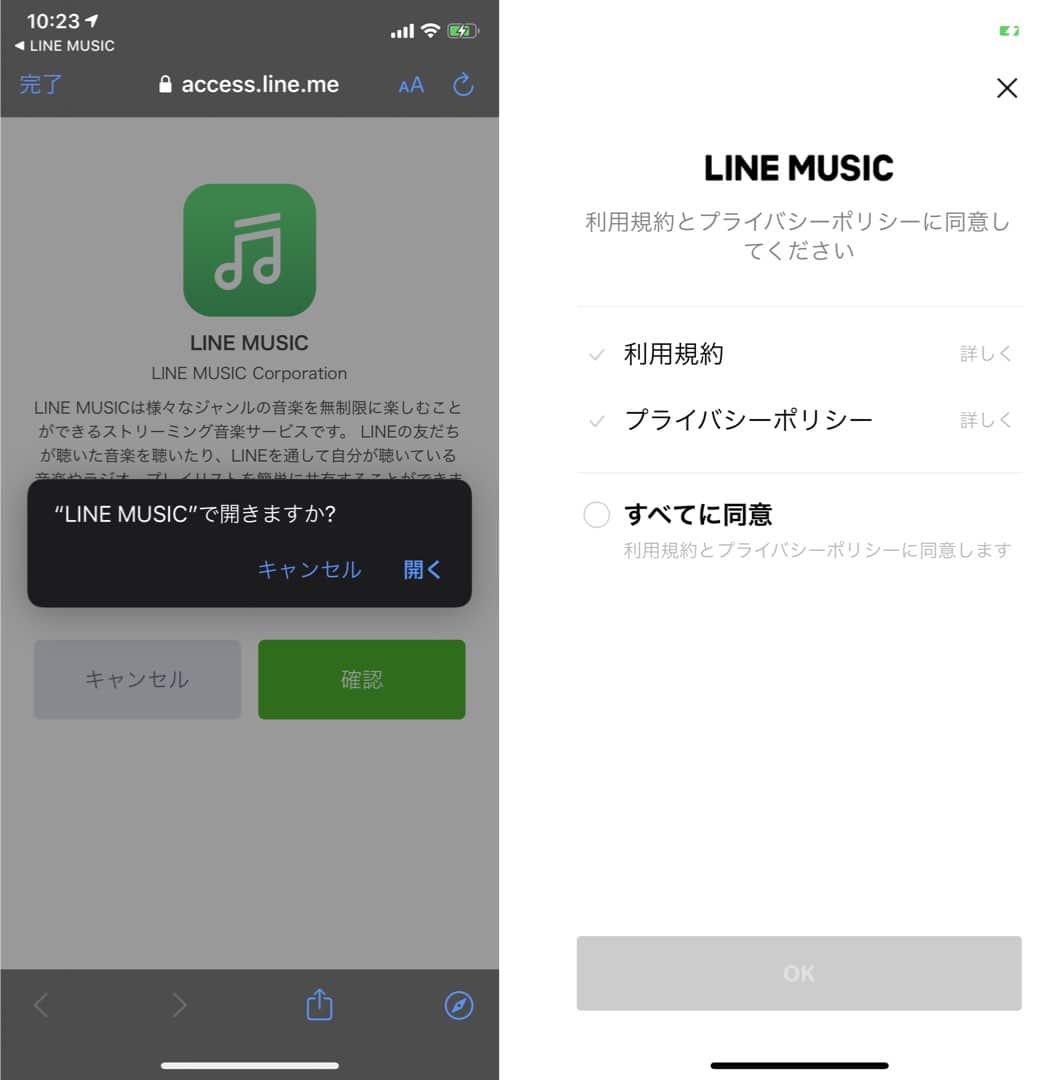
LINE MUSICで開きますか?という画面に移るので、「開く」をタップしてLINE MUSICのアプリの画面に戻ります。
サービスの利用規約やプライバシーポリシーを確認後、「すべてに同意」をタップし、下のOKをタップすれば、LINE MUSICのホーム画面へと移ります。
これで無料プランを使用することができます。
有料プランの登録方法
LINE MUSICでは、有料プランでも最初の3カ月間は無料で使えます。
LINE MUSICのホーム画面上部にある「詳しくはこちら」をタップすると、一般か学生かを選択する画面に移ります。
タップをし画面を進めると、App Storeの決済の承認画面が表示されますので、承認をしてお支払いすることで有料プランへ無事登録されます。
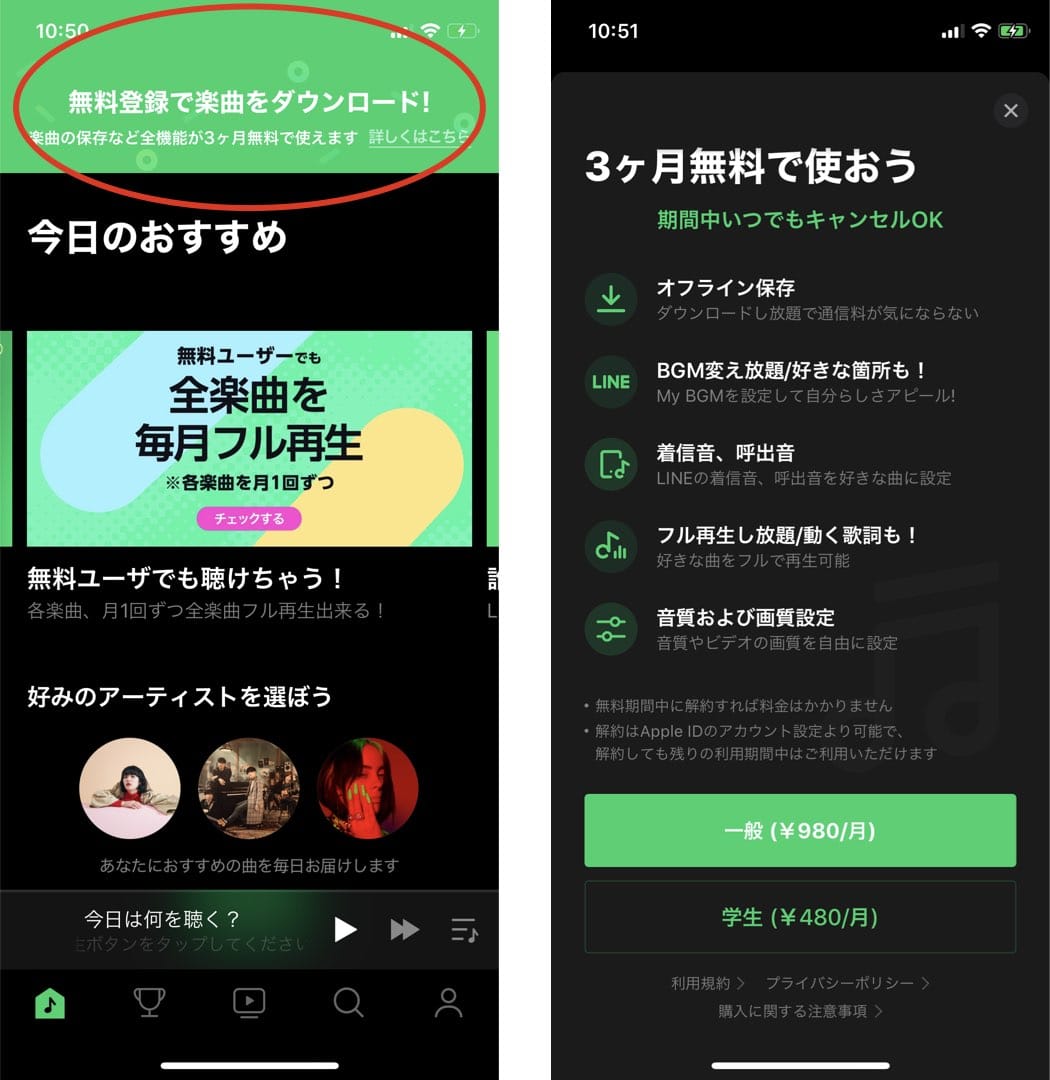
学割の使い方
上の画面で学生をタップすると、学生認証の画面が表示されますので、こちらに誕生日と学校名を入力します。
以上で学割を利用することができます。
学生証は必要とせず、複雑な認証は行われません。
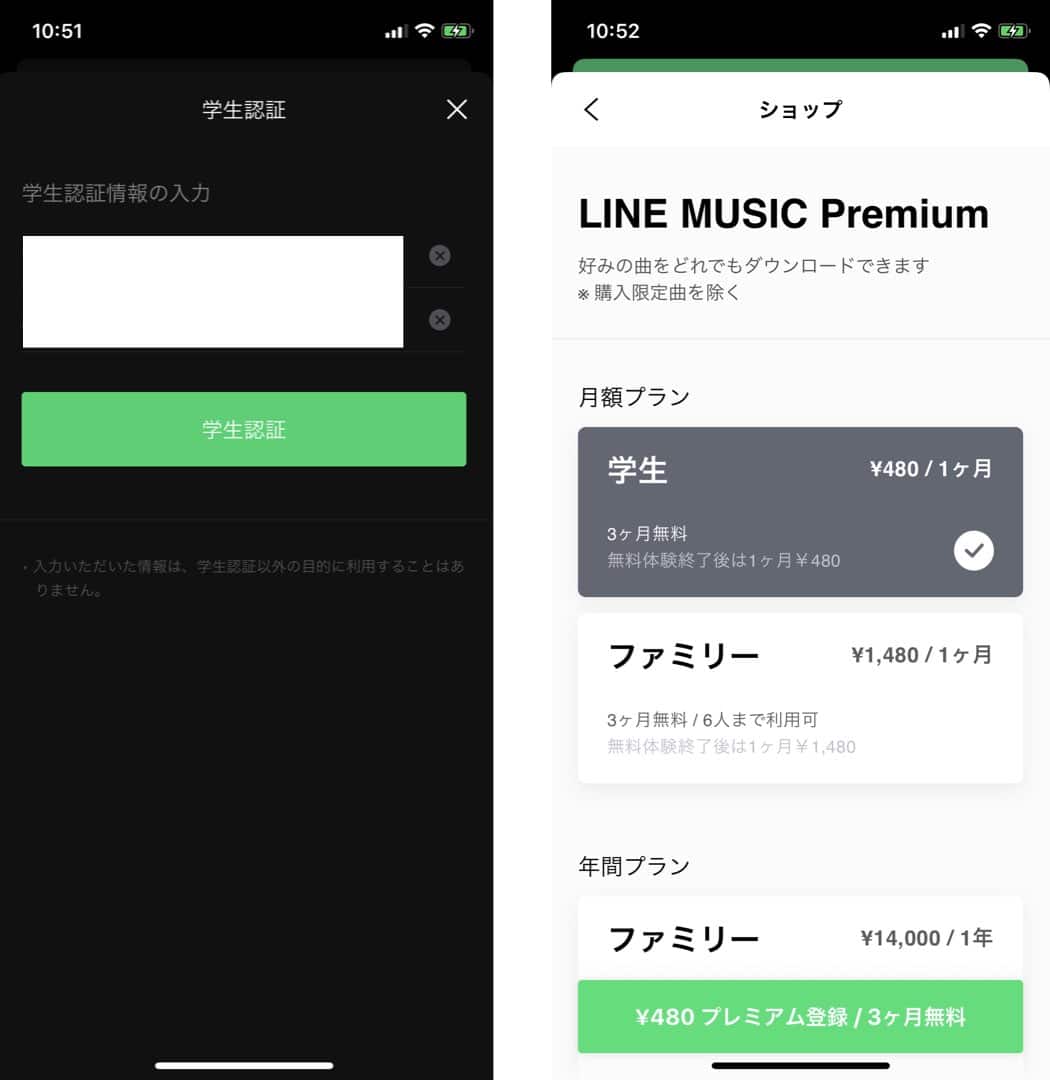
LINE MUSICの使い方
楽曲、アルバム、プレイリストのダウンロード方法
LINE MUSICでは、楽曲、アルバム、プレイリストの3つをダウンロードすることができます。
ダウンロードをしておくとオフラインでの再生が可能になり、Wi-Fiが使えない、データ通信量が少ない、といった状況でも快適にアプリを楽しむことができます。
ダウンロード時には、データ通信量を消費してしまうので、Wi-Fi環境下でのダウンロードがおすすめです。
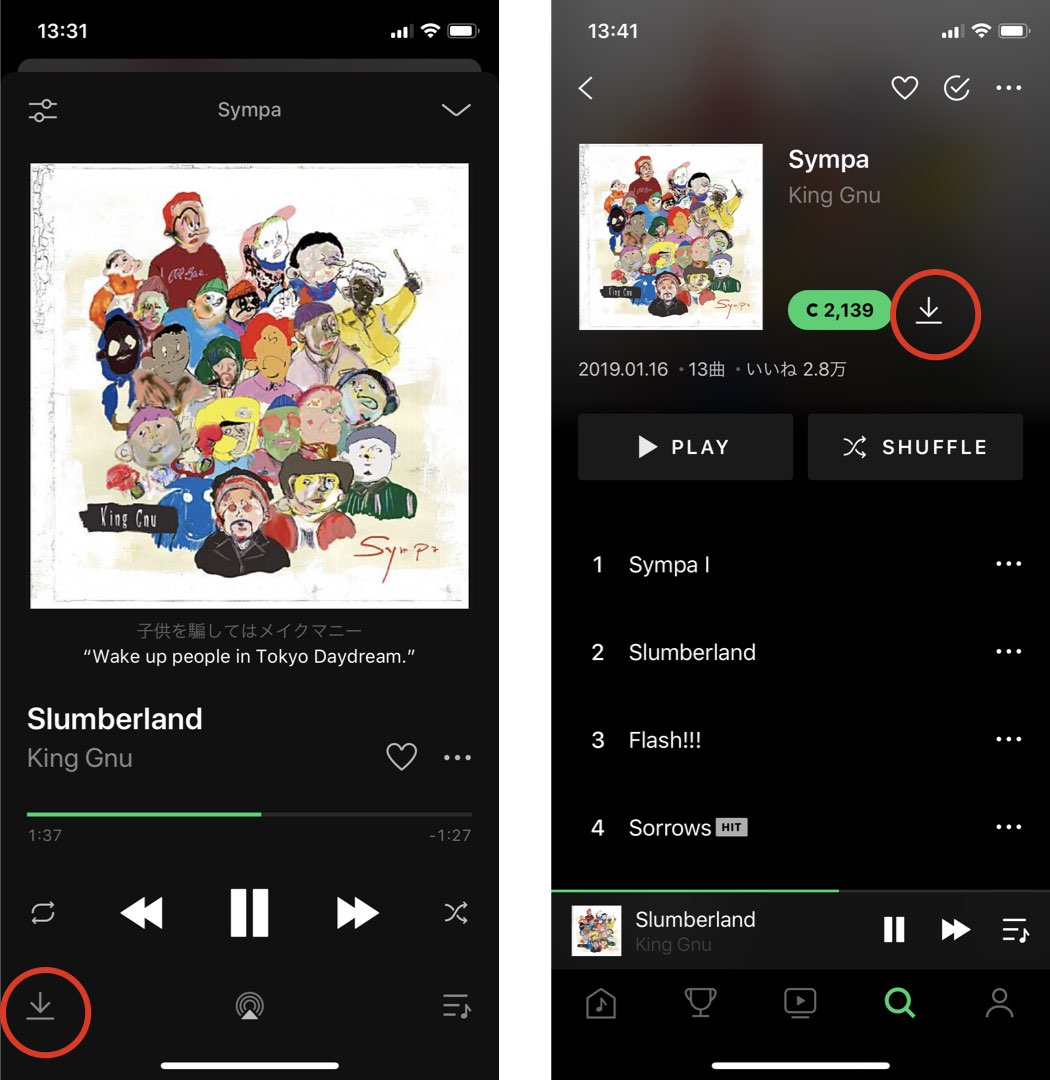
赤く囲ったダウンロードボタンをタップすることでダウンロードができます。
ダウンロードした楽曲やアルバムは、ライブラリの「ダウンロード」という項目に表示されます。
ダウンロードした楽曲はを削除したい場合は「編集ボタン」から削除したい楽曲を選択し「削除」をタップすることで削除することができます。
LINEプロフィールのBGMに設定
友人が自分のLINEプロフィールを開いている時、好きな音楽をBGMとして設定できる機能があります。
BGMにしたい楽曲を選択し、メニューボタンからBGMに設定をタップします。
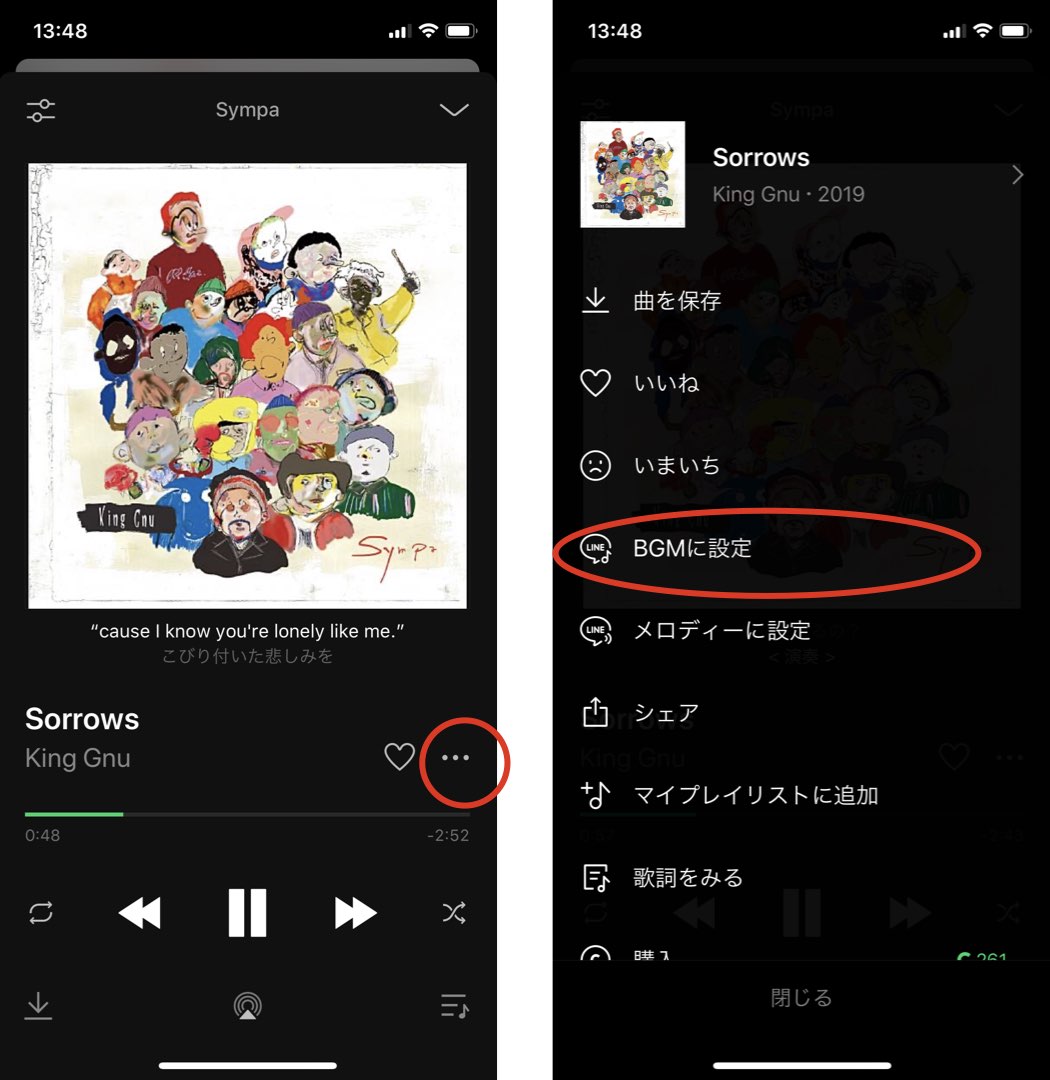
有料プランの方のみですが、楽曲の中でBGMとして再生したい箇所を選択することもできます。
BGM(カスタム)を選択して、BGMにしたい箇所をトリミングすることができます。
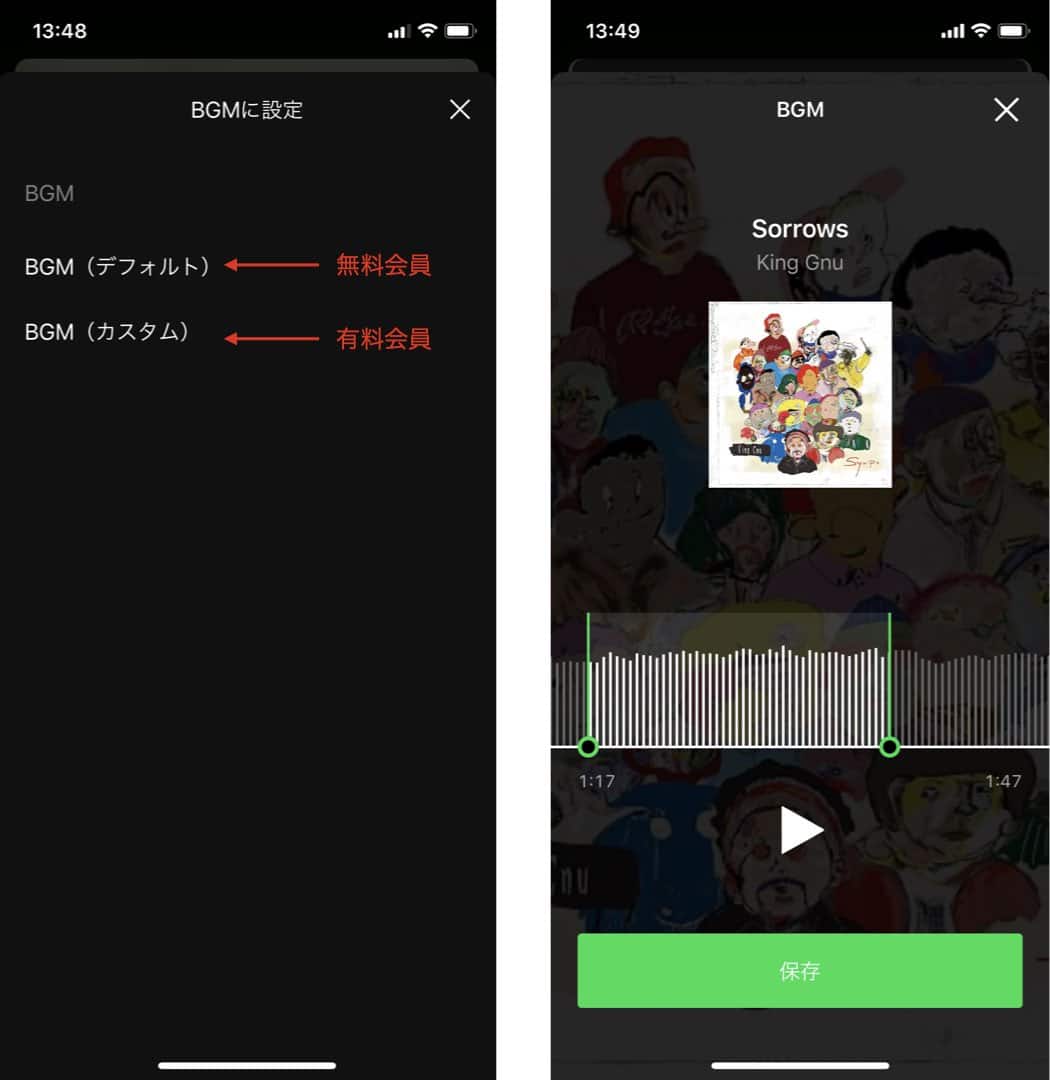
PCでLINE MUSICを使用方法
LINE MUSICは、PC向けのアプリはありませんが、利用することはできます。
こちらからアクセスしてログインします。
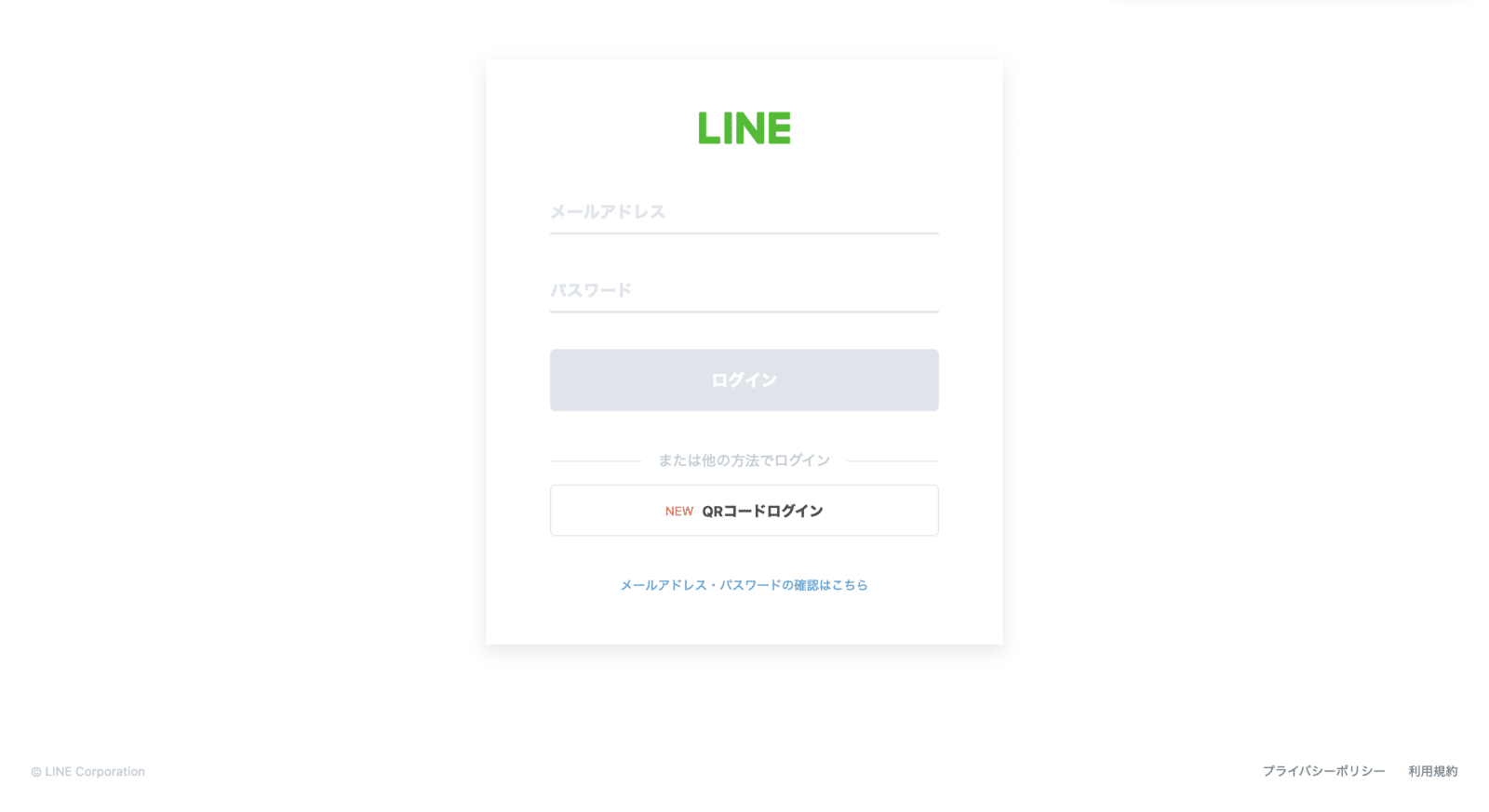
LINEアカウントのメールアドレスとパスワードを入力し、ログインに成功すると次のような画面になります。
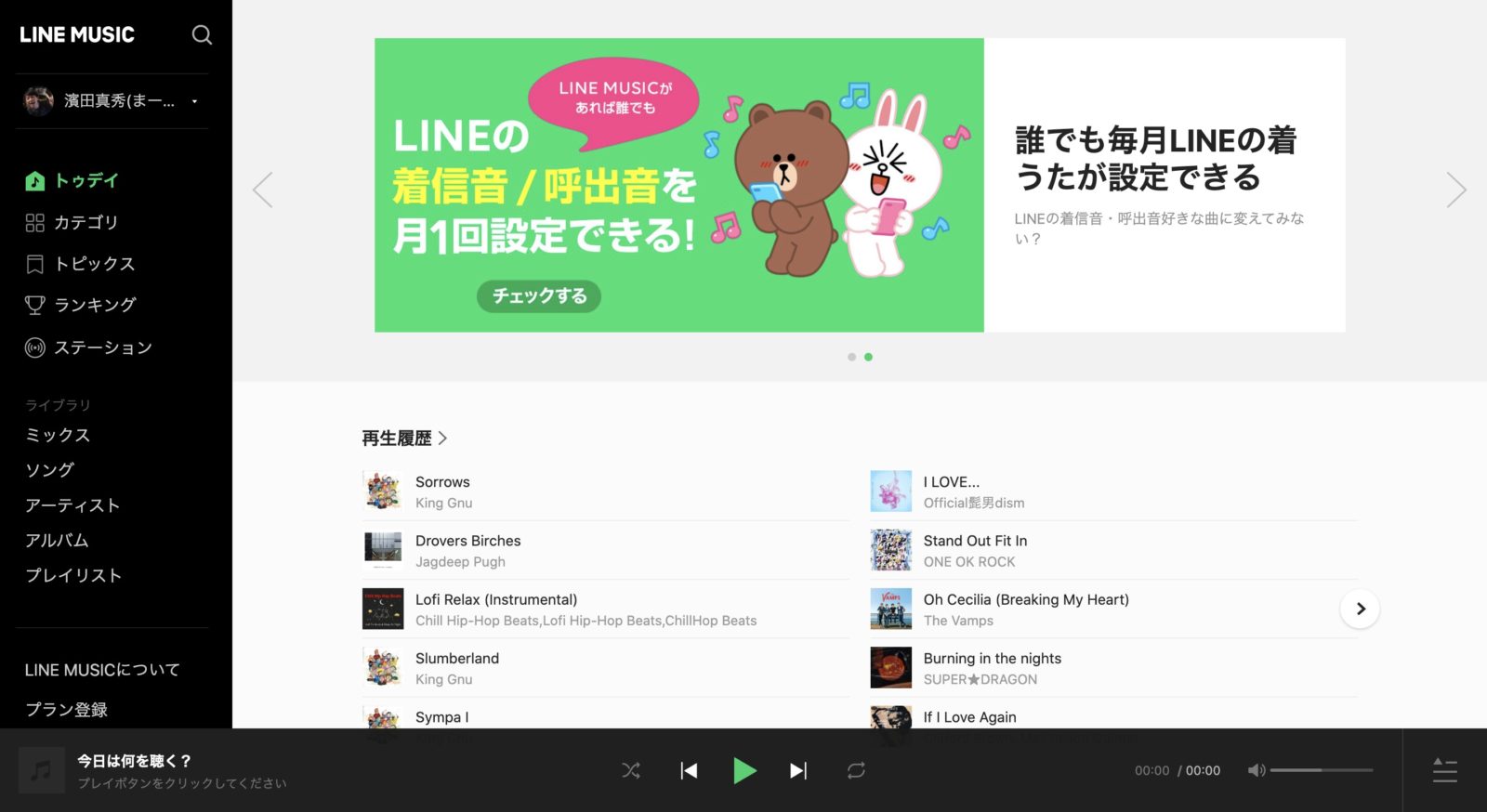
PCでは、左側のメニュー項目から操作したい項目をクリックすることで、スマホ版とさほど変わらず利用することができます。
ミュージックビデオを大画面で楽しみたい方や、PCでの作業BGMに使用したい方などにおすすめです。
また、スマホと同じLINEのアカウントでログインしている場合、ダウンロードした楽曲や作成したプレイリストはスマホにも反映されます。
LINE MUSICの解約方法
LINE MUSICに登録してトライアル期間内に解約すれば、料金は一切かかりませんが、トライアル期間を過ぎてしまうと料金が発生します。
そのため、無料で利用したい方は退会手続きを行う必要があります。
iPhoneの場合
- 「設定」アプリを起動
- 「パスワードとアカウント」をタップ
- 「iCloud」をタップ
- 「サブスクリプション」をタップ
- 「LINE MUSIC」をタップし、サブスクリプションをキャンセルをタップする
Androidの場合
- Google Playストアアプリを起動
- 左上のメニューバーをタップ
- 「アカウント情報」→「定期購入」に進む
- 「LINE MUSIC」のキャンセルをタップ
- 「定期購入を解約」をタップ
PCの場合
- iTunesを起動
- 「iTunes Store」を選択
- 「アカウント」を選択
- 設定の項目にあるサブスリプションの「管理」を選択
- LINE MUSICの「編集」を選択
- 「トライアルをキャンセルする」or「登録をキャンセルする」を選択
まとめ
いかがだったでしょうか。
LINE MUSICは3ヶ月間無料でお試しできる上に、無料期間中に解約すれば料金は一切かからないので、もし興味がある方は一度試してみてはいかがでしょうか。
それではまたお会いしましょう!
Jazz2.0編集部の濱田でした。